فصل دوم آموزش پایتون مقدماتی - راهنمای نصب و راهاندازی برنامه (بخش اول) (انتشار: 1402/07/29)
برای اینکه مطلب زیاد طولانی نباشه، این فصل رو در قالب دو بخش ارائه دادیم.
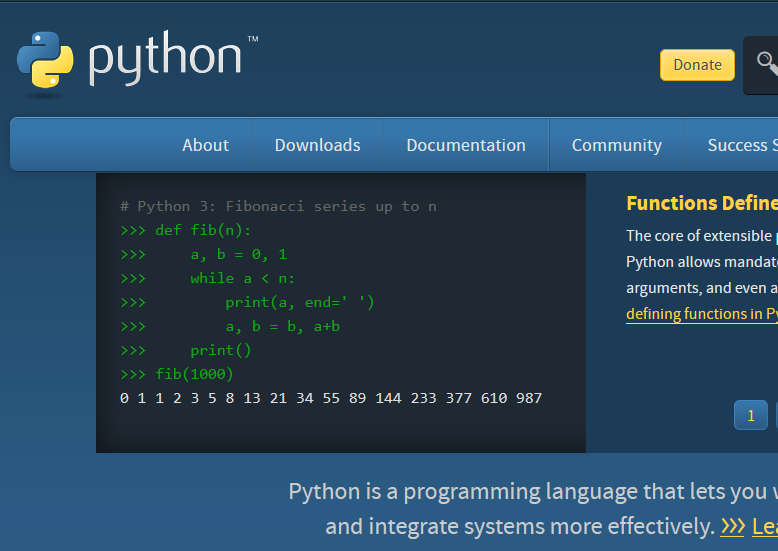
2-1- دریافت پایتون
برای این که مطمئنشوید آیا پایتون را از قبل نصب کردهاید ویا چه نسخهای از آن نصب شدهاست، یک پنجره ترمینال (در سیستمعامل ویندوز Command Prompt) را باز کنید و دستور python را تایپکنید. اگر هیچ نشانهای از نسخهی نصبی آن دیدهنشد، بایستی آن را بر روی سیستم خود نصب نمایید.
برای شروع کار با پایتون، باید به مترجم پایتون دسترسی داشتهباشید. چند راه معمول برای انجام این کار وجود دارد:
- به روزترین منبع فایل نصبی، مستندات، اخبار و از این دست اطلاعات، وب سایت رسمی بنیاد نرمافزاری پایتون به آدرس https://python.org است. این اسناد در فرمتهای HTML، PDF و PostScript در دسترس است. روش کار، دانلود نصبکنندهی مناسب سیستمعامل شما و اجرای آن میباشد.
- برخی از سیستمعاملها، به خصوص لینوکس، یک مدیر بسته را ارائه میدهند که با اجرای آن میتوانید اقدام به نصب پایتون نمایید.
- در مکینتاش، بهترین راه برای نصب پایتون، استفاده از یک مدیر بسته به نام Homebrew است. چگونگی این کار را در ادامه خواهید دید.
- در سیستمعاملهای تلفن همراه مانند اندروید و iOS، شما میتوانید از برنامههایی که محیط برنامهنویسی پایتون را ارائه میدهند، استفادهکنید.
- همچنین وبسایتهایی وجوددارند که به شما اجازه دسترسی به یک مترجم پایتون آنلاین را بدون هیچ گونه نیاز به نصب نرمافزاری میدهند.
اگر این نرمافزار برای سیستمعامل شما در دسترس نیست، کافیاست با استفاده از کامپایلر زبان C ، اقدام به کامپایل کد منبع آن به صورت دستی نمایید. این کار انعطافپذیری بیشتری را در انتخاب ویژگیهای مرحلهی نصب ارائه میدهد. در ادامه به نحوه نصب و راهاندازی آخرین نسخه پایتون به نام Python 3 در سیستم عاملهای رایج و پرکاربرد خواهیمپرداخت (البته زمانی که این نوشته منتشر می شود، حتما نسخه های متفاوتی از پایتون و سیستم عامل ها ارائه شده است ولی معمولا با همین روال نصب روبرو خواهید بود).
2-2- ویندوز
بسیار بعید به نظر میرسد که پایتون به صورت نصبشده و همراه با نسخه فعلی ویندوز شما ارائهگردد. خوشبختانه همانند سایر برنامههای ویندوزی، نصب این برنامه نیز بسیار ساده و آسان است. کافیاست قدم به قدم جلو برویم.
گام اول: دانلود نصبکننده پایتون3
1) یک پنجره مرورگر را باز کنید و به مسیر زیر بروید:
https://www.python.org/downloads/windows
2) در بالای صفحه قسمتی به نام Python Releases for Windows وجود دارد. بر روی لینک آن کلیککرده و اقدام به دانلود آخرین نسخهی پایتون3 کنید (در زمان تالیف اینکتاب، آخرین نسخه پایتون 3.6.5 بود).
3) به پایین صفحه بروید تا نصبکنندهی x86-64 را برای ویندوزهای 64 بیتی ویا x86 را برای نسخه 32 بیتی انتخابنمایید.
گام دوم: اجرای نصبکننده
بعد از دانلود فایل موردنظر، با دو بار کلیککردن بر روی آن، صفحهای مانند شکل (2-1) ظاهر میشود. اگر میخواهید پایتون3 به طور خودکار به مسیر اعلانها یعنی PATH سیستم اضافهشود، تیک گزینه مربوطه به آن را نیز بزنید. با این کار میتوانید به صورت مستقیم و بدون ورود به مسیر خاص پایتون، از دستورات آن استفادهکنید. بهتر است برای سرعت بیشتر، حتما این گزینه را تیک بزنید.
در نهایت کافیاست بر روی Install Now کلیککنید. این کل کاری است که باید انجامدهید. چند دقیقه بعد، بایستی پایتون را در سیستم خود داشتهباشید.
2-3- زیرسیستم ویندوز برای لینوکس (WSL)
اگر شما در حال استفاده از WindowsCreators یا AnniversaryUpdate هستید، گزینه دیگری برای نصب پایتون وجود دارد. این نسخههای ویندوز 10 یک ویژگی به نام WSL دارند که به شما اجازه میدهد تا محیط لینوکس را مستقیما در ویندوز اجرا کنید، بدون این که تغییری در سیستمعامل ایجاد کرده ویا از ماشین مجازی[2] استفادهنمایید.
- برای اطلاعات بیشتر، پیشنهاد میشود مقالهای را در وب سایت مایکروسافت به آدرس اینترنتی زیر مطالعه کنید:
https://docs.microsoft.com/en-us/windows/wsl/about
- برای دریافت راهنمای نصب و فعالسازی زیر سیستم ذکرشده در ویندوز 10 به این آدرس مراجعهنمایید:
https://docs.microsoft.com/en-us/windows/wsl/install-win10
پس از انتخاب و نصب توزیع مورد نظرتان از لینوکس، میتوانید پایتون3 را از یک پنجره ترمینال Bash نصبکنید. همان طوری که در ادامه خواهید دید، برای نصب پایتون در سیستمعامل مستقل لینوکس نیز میتوانید درست همانند WSL عمل نمایید.
2-4- لینوکس
از شانس خوب شما، پایتون از قبل روی توزیعهای مختلف لینوکس نصب شدهاست. اما به احتمال زیاد، آخرین و بروزترین نسخه نخواهد بود و ممکناست پایتون2 که تفاوت زیادی با پایتون3 دارد، نصب شدهباشد. روش نصب به توزیع لینوکس شما بستگیدارد که در ادامه به آن خواهیمپرداخت.
نکته: لازم به ذکر است که برای مدیریت چندین نسخه از پایتون در لینوکس، به آسانی میتوان از یک ابزار به نام پینو استفادهکرد.
2-4-1- توزیع Ubuntu
برحسب نسخه توزیع اوبونتویی که شما استفاده مینمایید، دستورالعمل نصب پایتون، کمی متفاوت است. با دستور شکل (2-3) میتوانید نسخه محلی اوبونتوی خود را تعیینکنید:
همچنین بر حسب شمارهی نسخهای که در قسمت Release موجود در خروجی کنسول مشاهدهمیکنید، این دستورالعمل را دنبالنمایید:
به طور پیش فرض از اوبونتو 17.04 به آن طرفتر پایتون نسخه 3.6 نصب شدهاست. شما میتوانید آن را با دستور python3 فراخوانیکنید. از اوبونتوی 16.10 تا 17.04 پایتون3 به طور پیش فرض نصب نشدهاست، اما از طریق مخزن جهانی قابل دسترسی است. شما باید قادر به نصب نسخه 3.6 با دستور شکل (2-4) باشید. بعد از نصب میتوانید آن را با دستور python3.6 فراخوانینمایید.
اگر از کاربران اوبونتو 16.04 به پایین باشید، پایتون 3.6 در مخزن جهانی نبوده و شما باید آن را از بایگانی بستهبندی شخصی (PPA) دریافتکنید. به عنوان مثال، برای نصب پایتون از بایگانی Deadsnakes موارد شکل (2-5) را انجامدهید. در نهایت با دستور python3.6 آن را فراخوانینمایید.
2-4-2- توزیع Mint
نعناع (Mint) و اوبونتو از یک سیستم مدیریت بسته استفاده میکنند. برای نصب پایتون برای توزیع نعناع، میتوانید دستورالعمل توضیح دادهشده برای اوبونتو 14.04 را دنبالنمایید. همچنین بایگانی Deadsnakes نیز برای این توزیع قابل استفاده است.
2-4-3- توزیع Debian
بر اساس منابعی که ارائه شدهاست، متوجهشدیم که روش نصب در اوبونتوی نسخه 16.10 برای توزیع دبیان نیز کار میکند. البته این روش نسخههای بالاتر مانند Debian9 قابل اجرا نیست. بنابراین بایستی از روش دیگری استفادهکنیم که در ادامه، اشارهای به آن خواهیمداشت.
مشکل اینجاست که معمولا دستور sudo به طور پیش فرض در دبیان نصب نیست. برای نصب آن، قبل از این که دستورالعمل کامپایل پایتون از منبع را استفادهکنیم، بایستی کدها شکل (2-6) را اجراکنیم.
حال بایستی با دستور sudo vim ویا هر ویرایشگر متنی مورد علاقه خود، فایلی به نام sudoers را در مسیر etc باز کنید. کد شکل (2-7) را به انتهای آن اضافهنمایید. البته بایستی عبارت your_username را با نام کاربری سیستم خودتان جایگزینکنید.
حال میتوانیم با روش ذکرشده در اوبونتو، پایتون را در دبیان نصبکنیم.
2-4-5- توزیع openSUSE
به دلیل نصب 154 بستهی مختلف، این مرحله، کمی زمان بر خواهدبود. پس از اتمام نصب، میتوانیم با استفاده از روش نصب دستورالعمل کامپایل پایتون از منبع که در قسمت دبیان نشاندادیم، اقدام به نصب پایتون نماییم.
2-4-6- توزیع CentOS
انجمن IUS Community برای نسخههای جدیدتر توزیعهای تجاری لینوکس همچون RedHat و CentOS روش بهتری را ارائه کردهاست. شما میتوانید از روش آنها برای نصب پایتون3 کمکبگیرید.
برای این کار ابتدا بایستی مانند شکل (2-9) سیستم خود را با استفاده از مدیر بسته yum بهروز رسانی نمایید.
حال با استفاده از کدهای شکل (2-10) اقدامبه نصب پایتون و پایپ نمایید.
2-4-7- توزیع Fedora
این توزیع از لینوکس، روشی برای انتخاب پایتون3 به عنوان پایتون پیش فرض، منتشر کردهاست. این بدان معنی است که نسخهی فعلی نصبشده در لینوکس شما، پایتون2 ویا پایتون3 خواهدبود. اگر نسخهی 3 در سیستم شما نصب نشده است، با استفاده از دستور نشان دادهشده در شکل (2-11) اقدام به نصب آن کنید.
2-4-8- توزیع Arch
این توزیع، به شدت نسبت به انتشار نسخهی جدید پایتون حساساست. به احتمال قوی، آخرین نسخهی پایتون، همراه با سیستم شما نصب شده است. اگر چنین نیست، برای نصب آخرین نسخهی آن، میتوانید از دستور موجود در شکل (2-12) استفادهنمایید.
در ادامه با ما همراه باشین.

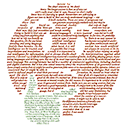
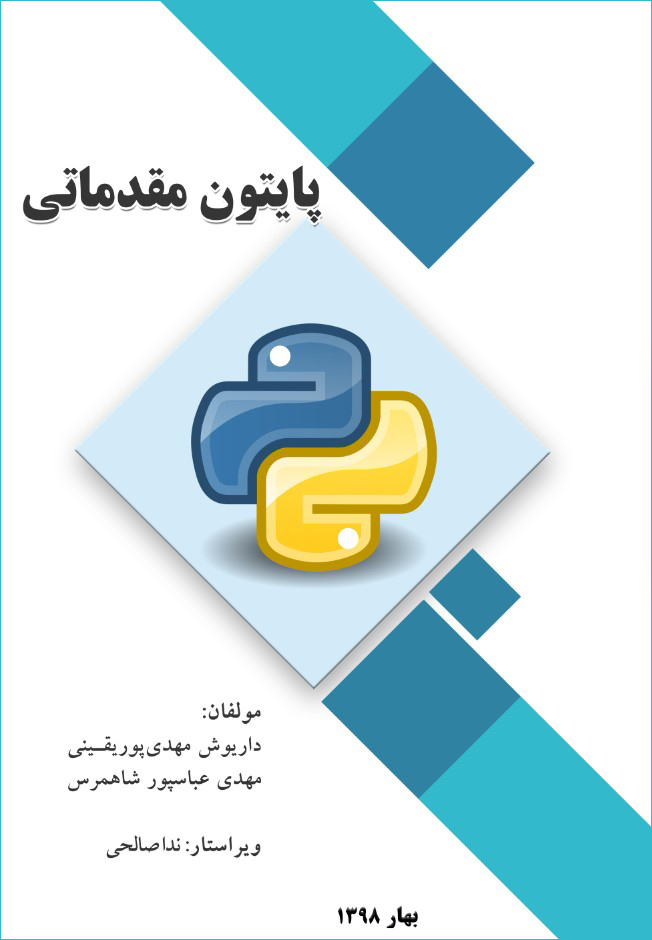 پایتون مقدماتی
پایتون مقدماتی
نظرات خوانندگان نوشته
با سلام ممنون از زحماتی که برای دوره پایتون کشیدین خیلی دوره مفیدی بود
تشکر استاد
نظری در این مورد دارید؟ خوشحال میشیم اون رو برامون ارسال کنید.